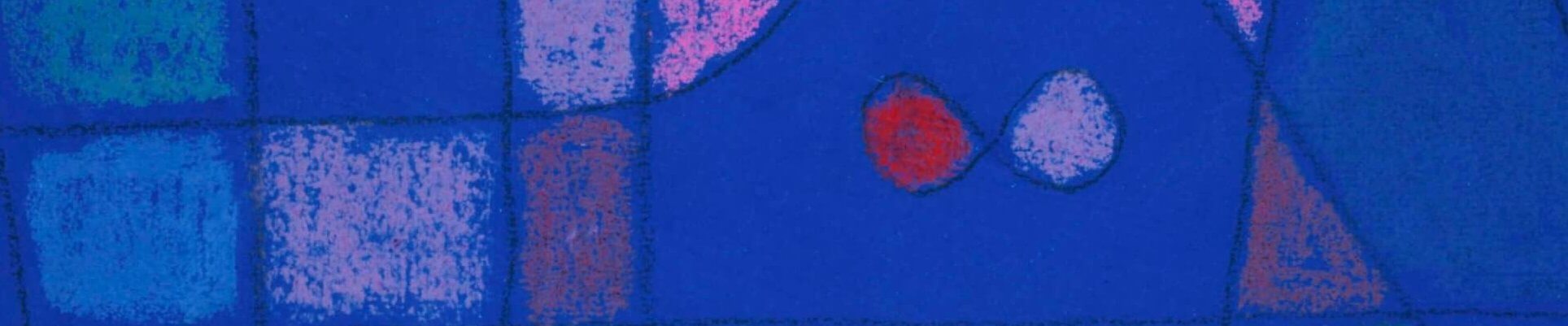WordPress 再再考
WordPressをカスタマイズする
WordPressのテーマをTwenty Elevenから,Lovecraftに変えてみたので,必要となるWordPressのカスタマイズの前提知識についてまとめておく。なお,テーマが変えられないと ...
WordPressを使う
WordPressを使う
大好きなお酒もあまり飲めなくなったし(でも、××が目を離すとすぐ飲んでしまうといわれるが)、最近、幸か不幸か仕事があまり忙しくなくWeb記事を書く時間がとれるようになったので、この機会を利用して積年のストレスの ...